Основной контент, который используется в Инстаграме – это фотографии. Их можно загружать в свой профиль, а можно добавлять в истории – короткие ролики, которые исчезают спустя 24 часа после загрузки. Однако одну из главных ролей играет изображение, которые установлен на аватарке аккаунта. Оно выполняет функцию «лица» Инстаграма. Сегодня мы расскажем, как это фото можно поменять.
Как поменять аву в Инстаграме с телефона
Удобнее всего настраивать свой профиль именно со смартфона или планшета, так как Инстаграм – это в первую очередь мобильное приложение. Ниже мы пошагово опишем, как поменять аву в Инсте в разных версиях программы – для Андроид и для iOS.
Android
Если у вас гаджет на базе Андроид, то поменять фото профиля в Инстаграме можно следующим образом:
- Открываем приложение.
- В правом нижнем углу нажимаем на значок свой аватарки, чтобы перейти на главную страницу профиля.
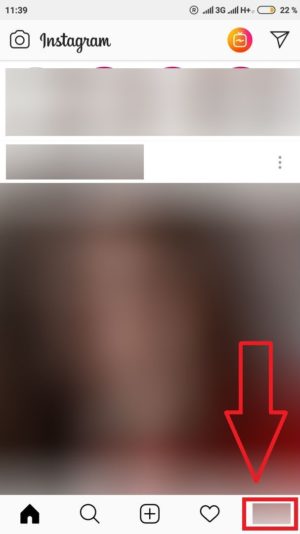
- Тапаем на надпись «Редактировать профиль», которая находится под строкой с количеством публикаций, подписчиков и подписок.
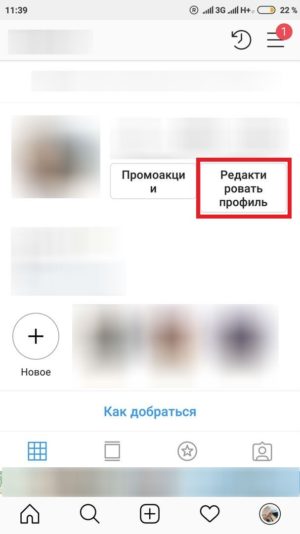
- В открывшемся окне жмем на круглый значок со своей фотографией профиля в Инстаграме (под ним расположена надпись «Другое фото).
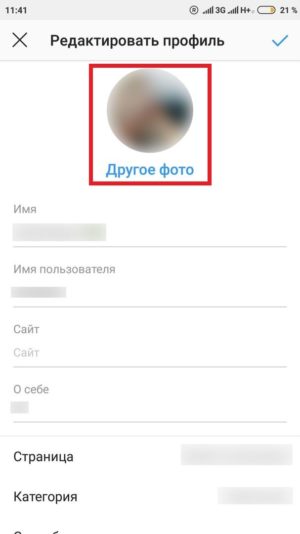
- В меню жмем на «Новое фото профиля».
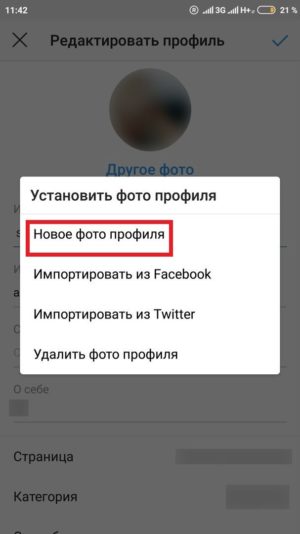
- Выбираем из галереи новую фотографию для своего аккаунта и тапаем на «Далее».
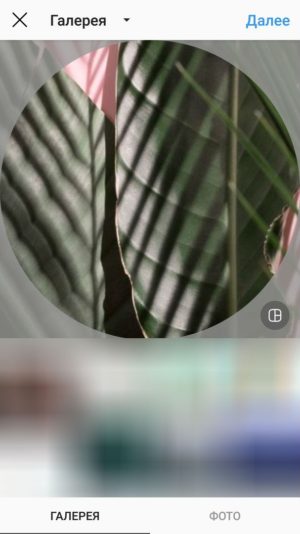
- По желанию обрабатываем снимок фильтрами или используем коррекцию цвета, затем сова кликаем на «Далее».
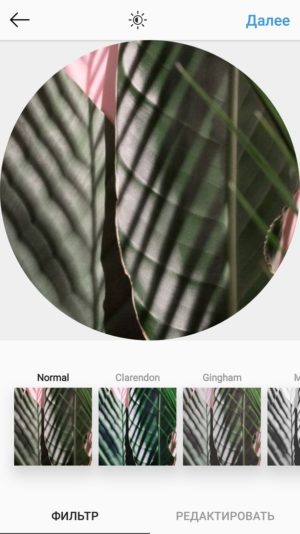
Готово! После этого в вашем Инстаграме будет установлена новая аватарка.
Видео
iPhone
В мобильном приложении для устройств на базе iOS также можно в свой профиль в Инстаграме загрузить новую фотографию. Это делается так:
- Открываем Инстаграм.
- Нажимаем на символ человечка в правом нижем углу.
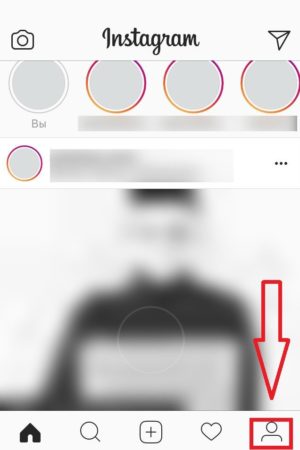
- В меню своего аккаунта тапаем на «Редактировать профиль».
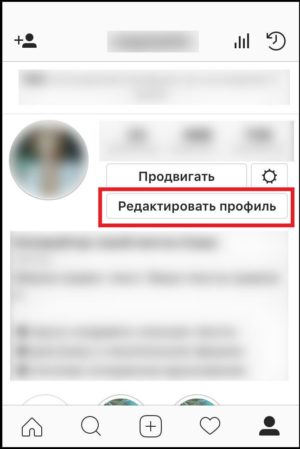
- Переходим по надписи «Сменить фото профиля».
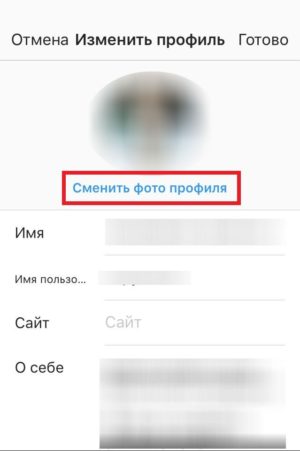
- Кликаем на «Выбрать из коллекции», чтобы загрузить снимок из фотопленки».
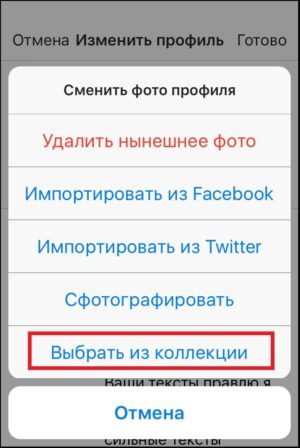
- Выбираем изображение и жмем на «Готово».
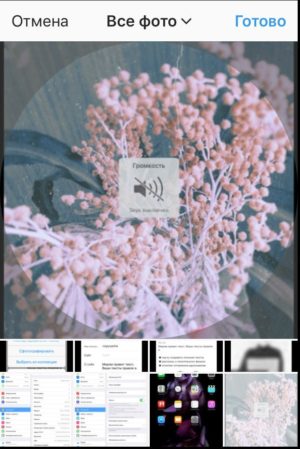
Готово! После этих действий в вашем Инстаграм-аккаунте будет установлено новое фото.
Как сменить главное фото в Инстаграме с компьютера
Для ПК и ноутбуков не разработана официальная модификация Инстаграма. Есть сайт, на котором можно использовать только базовые функции: просматривать ленту новостей, лайкать и комментировать посты, подписывать и отписывать от других аккаунтов, а также изменять основные настройки профиля. К ним относится возможность изменения аватарки.
Это делается так:
- Переходим на сайт https://www.instagram.com
- Авторизуемся в системе под своим логином и паролем.
- В правом верхнем углу экрана жмем на символ человечка, чтобы перейти в свой профиль.
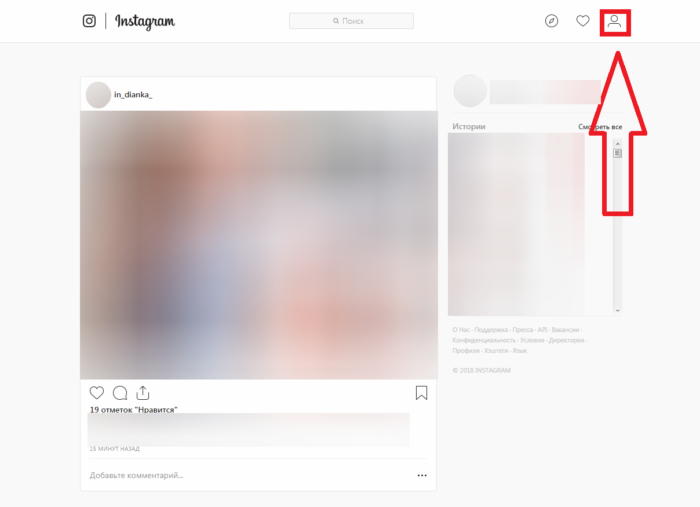
- Кликаем на надпись «Редактировать профиль», которая расположена справа от имени вашего аккаунта.
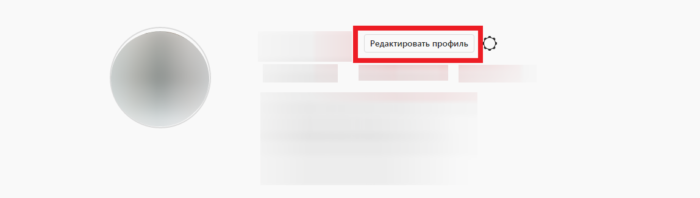
- Выбираем «Сменить фото профиля».
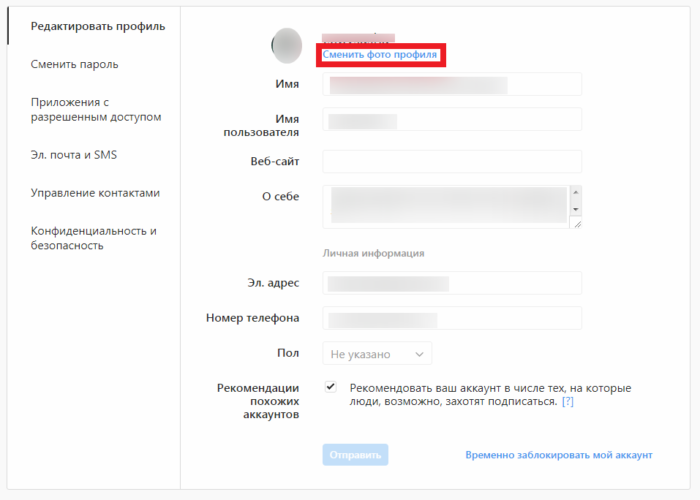
- Жмем на «Загрузить фото».
- В памяти устройства выбираем фотографию, которую хотим установить на аватарку.
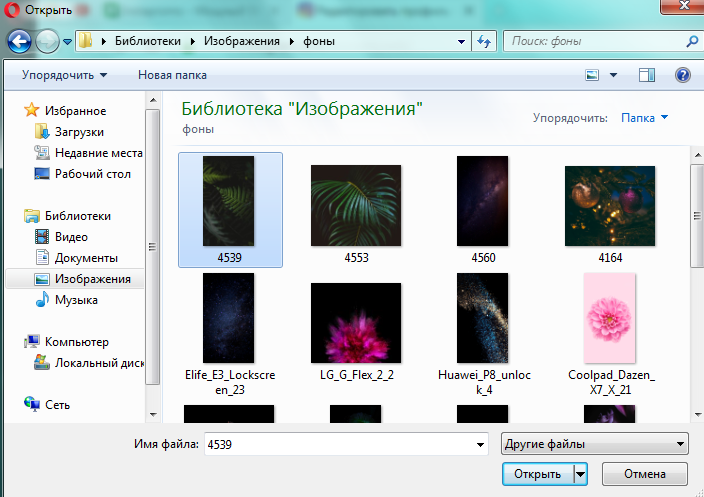
- Нажимаем «Открыть».
Теперь вы изменили свое основное фото в аккаунте через официальный сайт Инстаграмма.
Также есть еще один способ загрузить новое фото через ПК. Для этого вам понадобиться использовать тонкие настройки сайта и зайти в меню разработчика. Обратите внимание, этот метод подойдет только опытным пользователям. Ход действий следующий:
- Переходим на официальный сайт Инстаграма.
- Зажимаем на клавиатуре комбинацию клавиш Shift + Ctrl + I.
- В окне меню разработчика находим значок в виде двух прямоугольников.
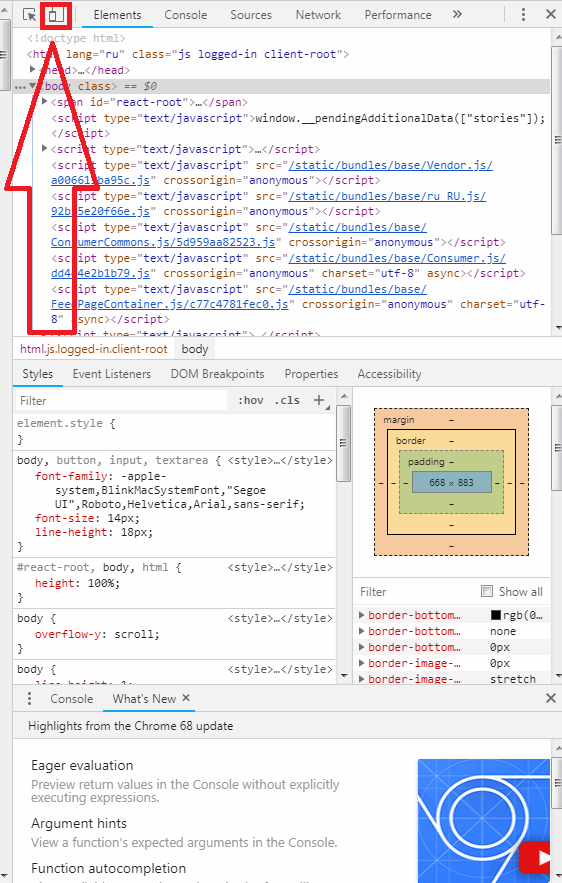
- Обновляем страницу.
После этих действий вам откроется такой же вид Инстаграма, который используется в мобильных приложениях. Вы можете сменить свое фото профиля аналогично алгоритмам для Андроида и Айфона:
- Жмем на символ человечка (правый верхний угол).
- Кликаем на «Редактировать профиль».
- Находим «Сменить фото профиля».
- Нажимаем на «Загрузить фото».
- Выбираем нужную фотографию и подтверждаем свои действия.
Готово! Выполнив все перечисленные шаги, вы также поставите себе в Инстаграм новую аватарку.
Видео
Заключение
Существует несколько способов сменить свое фото профиля в Инстаграме. Это можно сделать как в мобильных приложениях для разных ОС, так и через официальный сайт на ПК или ноутбуке.








